ボイスチャットのやり方
PC版の場合
手順1:設定を開く!

まずは設定する画面を開きましょう!
設定は、メイン画面の右下にある歯車のマークが設定のボタンとなっています。
手順2:ボイスチャットを設定!

PC版でボイスチャットを使用するには、設定からオーディオで設定を行います!
ボイスチャットの欄を正しく設定しておけば、ゲーム内のVCを使用することができます。
| オーディオ設定一覧 | |
|---|---|
| ボイスチャット録音モード | ・プッシュは、設定したキーを押している間話せるようになります ・オープンは、常にマイクから話せるようになります |
| オープン設定時のマイク録音 | ・マイク作動時の音量レベルの変更 |
| 受信ボイスチャットの音量 | ・ボイスチャットをする時の相手の声の大きさを設定できます |
PS4版の場合
手順1:PS4でスピーカーやヘッドホンの音量を調整!
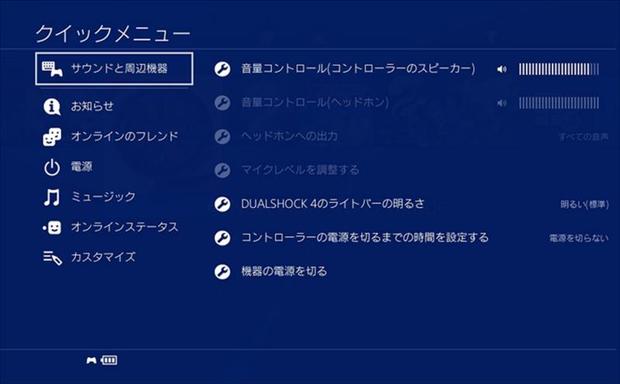
APEXではなく、PS4の機能で設定します!
PSボタンを長押してクイックメニューを開き、スピーカーやヘッドホンの音量を設定しましょう。
APEXのゲーム内の音とVCの音声などのバランスを整えましょう。
手順2:PS4でマイクの音量を調整!

先ほど説明したクイックメニューを開き、マイクレベルを調整するを選びましょう。
マイクレベルをここで変更できるのでマイク音量を設定しましょう。
マイクレベルのメーターが右に行くほど声が大きくなります。
switch版の場合
switch本体にマイク付きイヤホンなどを接続する
(switchの本体の画像などあれば)
スイッチ版でVCを使用する場合はマイク付きイヤホンなどを用意し、switch本体につなげましょう。
スイッチ本体のゲームカードを入れる横にイヤホンジャックがあります。
マイク音量などの変更する場所はありません。
ゲーム内でもPCのように細かいVC設定は対応していないので注意しましょう!
おすすめ外部ツール:Discord

フレンドとボイスチャットを使ってプレイ場合は、外部ツールの「Discord」で通話することをおすすめします!
Discordは音質がよく、声が聞こえないということがなくなります。
APEXに負担がかからなくなるので、スムーズにプレイできるでしょう!
Discordの使い方
手順1:アプリをダウンロードする!
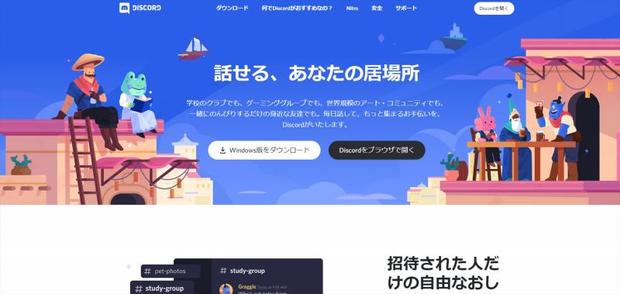
スマホの場合は、App StoreまたはApp StoreGooglePlayを開いてダウンロードしましょう!
PCの場合は、Discordのホームページでダウンロードすることができるので、飛びましょう。
手順2:サーバーを作成して招待または参加する!
まずは、サーバーを開いて招待する方法を説明します!
| サーバーに招待する方法 |
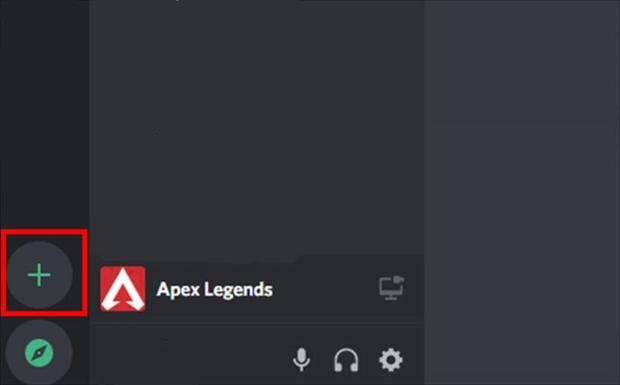 ➀左タブのサーバーを追加を選択する! |
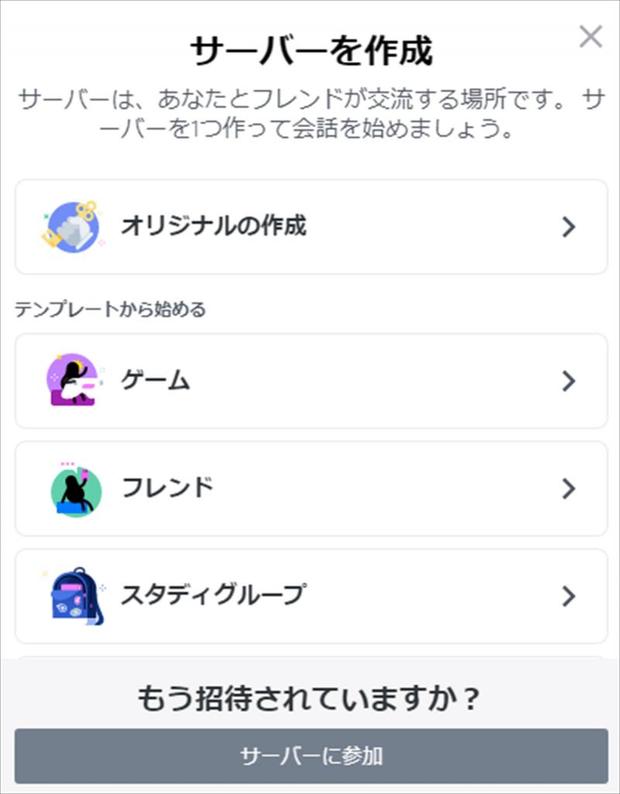 ➁オリジナルの作成を選択する! |
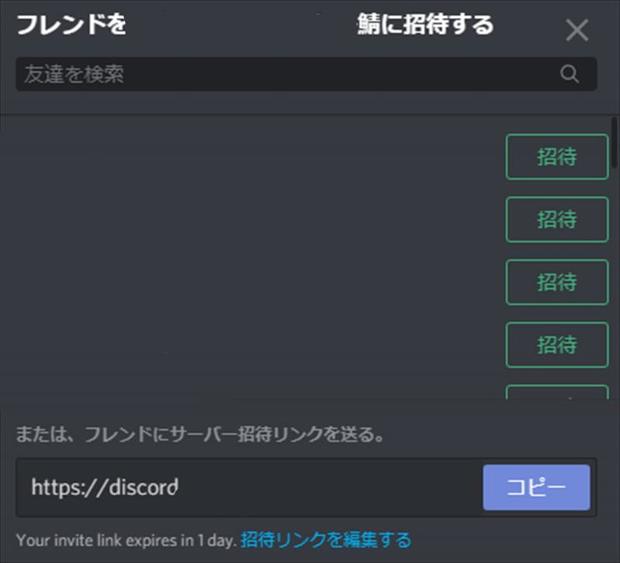 ➂下に表示されるリンクを招待したい友達に送る |
これで、サーバーが完成し、フレンドを招待することができます!
次は、サーバーに参加する方法です。
| サーバーに参加する方法 |
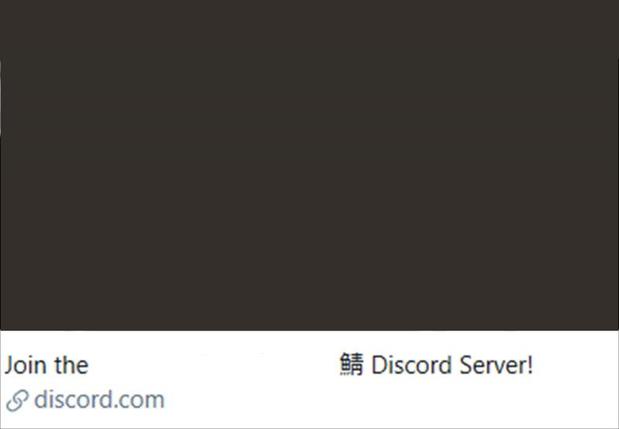 ➀URLを開く! |
サーバーを作成したフレンドからURLを送ってもらい、URLを開くだけでサーバーに参加することができます1
手順3:ボイスチャンネルに入る!

サーバーが開いて、友達が集まったらボイスチャンネルの一般をクリックすることで参加することができます!
入ると話すことができます。
声や音が入らない場合
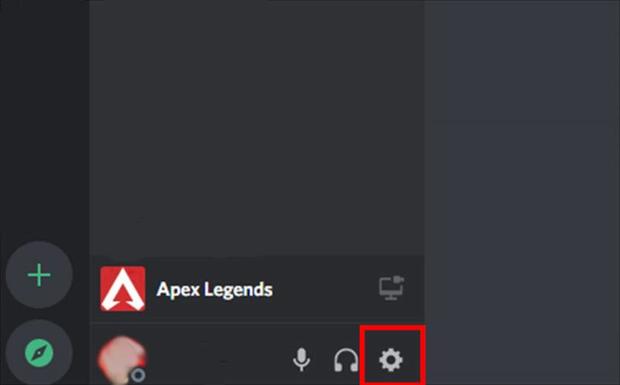
声が入らない場は左下にある「歯車」を選択してください。
「音声・ビデオ」を開くとマイクなどの設定画面が出てきます。
入力デバイスがマイク、出力デバイスが音声になるので使用しているマイクやヘッドホンなどに合わせると声や音などが入ると思います。
PS4でdiscordを使うには?
外部機器を使用する
PS4でプレイしている方が、ディスコードを使用する方法は、外部機器を利用しましょう!
主にPS4の方がディスコード使用している方法はスマホです。
スマホの音をイヤホンで聞き、ヘッドホンをその上にかぶせてゲームの音を聞いている方などがいます。
ディスコードは、PS4自体では使用することができません!
もしミキサーがある方は、ミックスさせて聞く方法をおすすめします!
まとめ:ボイスチャット使ってプレイしよう!
APEXは、1人でプレイすることもできますが、チームプレイが求められるゲームです!
友達や野良の方と話すときは、ゲーム内ボイスチャットや外部ツールのディスコードを使用することで、勝率を上げることができます。
まだボイスチャットを使用したことない方は、設定を行い、使用してみましょう!

































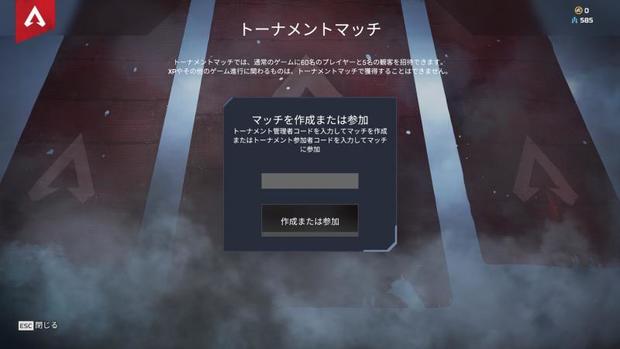

PS4の設定画面の画像ってPCのになってるよね?
間違った情報流さないでください